
O Agendador de Tarefas é um componente importante do Windows que fornece a capacidade de configurar e automatizar ações em determinados eventos ocorrendo no ambiente do sistema operacional. Há algumas opções para usá-lo, mas hoje vamos contar um pouco sobre o amigo - sobre maneiras de iniciar essa ferramenta.
Abertura do "Planejador de Job" no Windows 10
Apesar das amplas possibilidades de automatizar e simplificar o trabalho com um PC, que fornece um "agendador de emprego", o usuário médio não é muitas vezes referido a ele. E, no entanto, muitos serão úteis para saber sobre todas as opções possíveis para sua descoberta.Método 1: Pesquisar por sistema
A função de pesquisa integrada no Windows 10 pode ser usada não apenas para sua finalidade pretendida, mas também para iniciar vários programas, incluindo o padrão, que é o "agendador de tarefas".
- Chame a caixa de pesquisa clicando em seu ícone na barra de tarefas ou usando as chaves "Win + S".
- Inicie a solicitação Insira na string "agendador de tarefas" , sem citações.
- Assim que você vir o componente do interesse para nós nos resultados de pesquisa, inicie-o com um único clique do botão esquerdo do mouse (LKM).
- Pressione "Win + R" para ligar para a janela "Executar".
- Digite a seguinte consulta em sua sequência de pesquisa:
TASKSCHD.MSC.
- Clique em "OK" ou "Enter", que inicia a abertura do "Agendador de trabalho".
- Abra o "Start" e comece a retroceder a lista de itens representados nele.
- Encontre a pasta Ferramentas de Administração e implante-a.
- Execute o agendador de tarefas localizado neste diretório.
- Pressione "Win + X" no teclado ou clique no botão direito do mouse (PCM) no ícone do menu Iniciar "Iniciar".
- Selecione "Gerenciamento de Computador".
- No painel lateral da janela de abertura, vá para o "agendador de emprego".
- Chame a janela "Executar", insira o comando abaixo e pressione-o "OK" ou "ENTER":
Ao controle
- Altere o modo de visualização para "Menores ícones", se o outro será inicialmente selecionado e irá para a seção "Administração".
- No diretório aberto, encontre o "agendador de emprego" e executá-lo.
- Saia da área de trabalho e clique no PCM em um lugar livre.
- No menu de contexto que se abre, vá alternadamente para "criar" - "Label".
- Na janela que aparece, insira o caminho completo para o arquivo "planejador", que apontamos no final do método anterior e duplicados abaixo e, em seguida, clique em "Avançar".
C: \ windows \ system32 \ taskschd.msc
- Defina o nome desejado criado pelo rótulo, por exemplo, o "agendador de trabalho" óbvio. Clique em "Concluir" para concluir.
- A partir deste ponto, você pode executar este componente do sistema através de seu atalho adicionado à área de trabalho.

Veja também: Como criar um rótulo "Meu Computador" no Windows 10

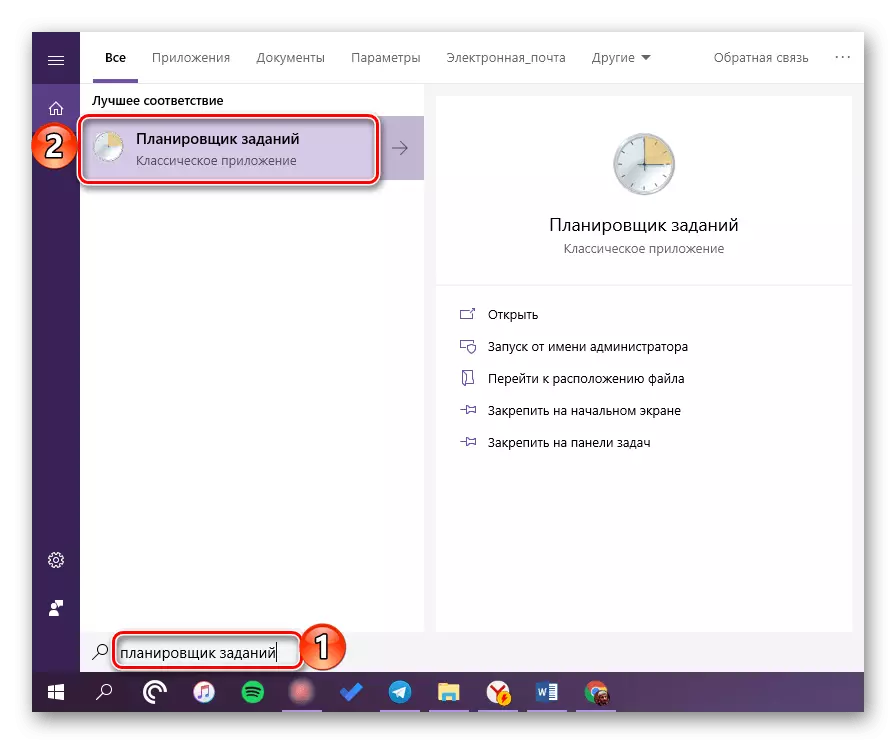
Método 2: Função "Executar"
Mas esse elemento do sistema é projetado como uma vez para iniciar aplicativos padrão, cada um dos quais fornece um comando padrão.


Método 3: Menu Iniciar "Iniciar"
No menu Iniciar, você pode encontrar um aplicativo de absolutamente instalado no computador, bem como a maioria dos padrão para o sistema operacional do programa.
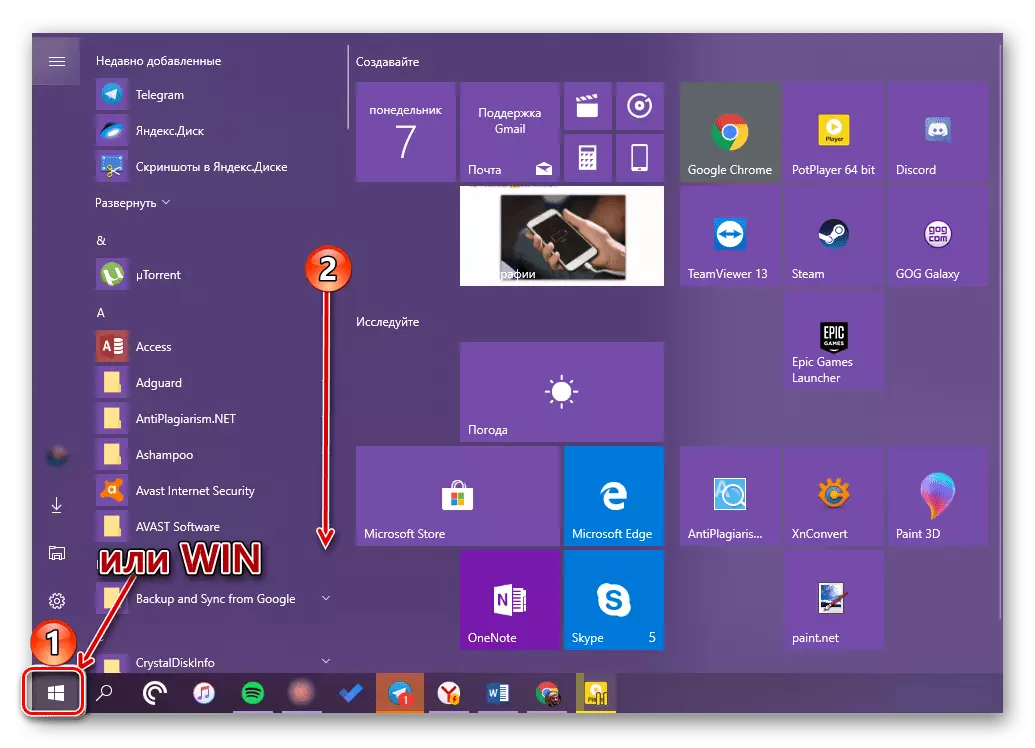

Método 4: "Gerenciamento de computadores"
Esta seção do Windows 10, como é claro a partir do seu nome, fornece a capacidade de controlar componentes individuais do sistema operacional. O agendador de tarefas em que você está interessado é a sua parte.
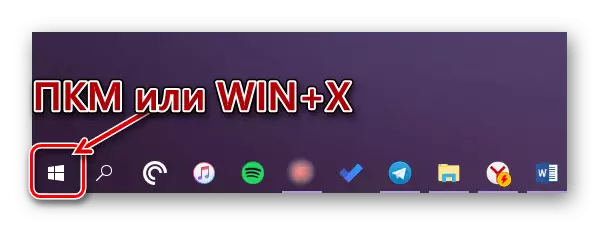


Leia também: Visualizar log do evento no Windows 10
Método 5: "Painel de Controle"
Wellovs 10 desenvolvedores transferem gradualmente todos os controles para "parâmetros", mas para iniciar um "agendador", você ainda pode usar o "painel".
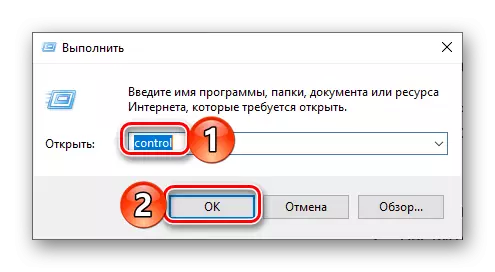

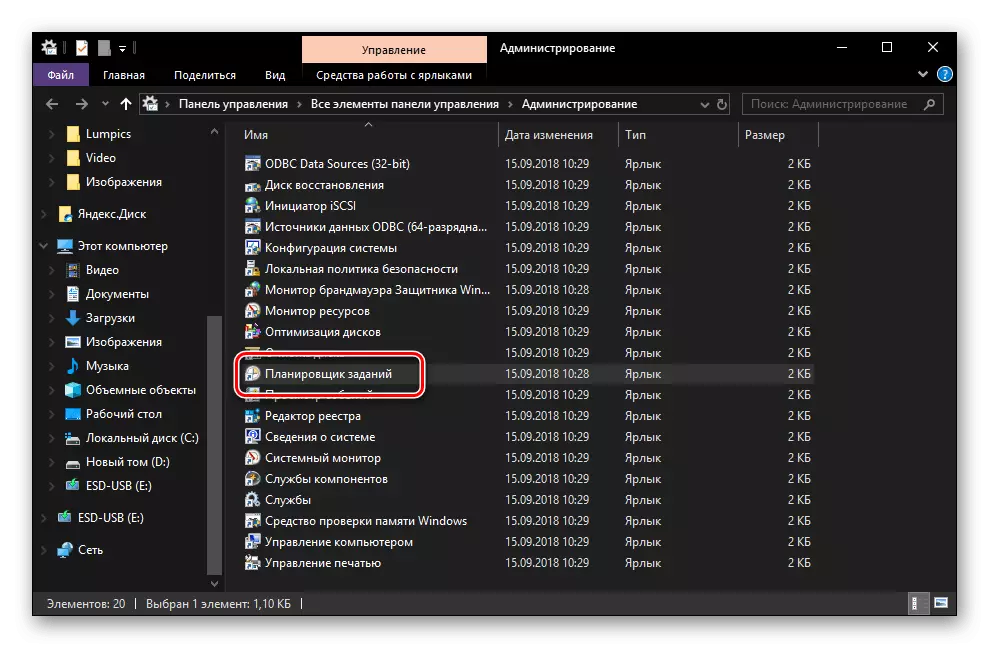
Método 6: Arquivo executável
Como qualquer programa, o "agendador de trabalho" tem seu próprio lugar legal no disco do sistema no qual o arquivo está localizado para seu lançamento direto. Copie o caminho abaixo e vá para ele no sistema "Winder" Windows ("Win + E" para iniciar).
C: \ Windows \ System32

Verifique se os itens contidos na pasta são classificados em ordem alfabética (será mais fácil de pesquisar) e rolar para baixo até encontrar o aplicativo chamado título Taskschd. E já familiarizado com você com você um rótulo. Este é o "agendador de tarefas".

Há uma opção de inicialização ainda mais rápida: Copie o caminho apresentado abaixo para a linha de endereço "Explorer" e pressione "ENTER" - inicia a abertura direta do programa.
C: \ windows \ system32 \ taskschd.msc
Leia também: Como abrir "Explorer" no Windows 10
Criando um atalho para lançamento rápido
Para garantir a capacidade de chamar rapidamente um "agendador de emprego", será útil criar sua etiqueta na área de trabalho. Isto se faz do seguinte modo:

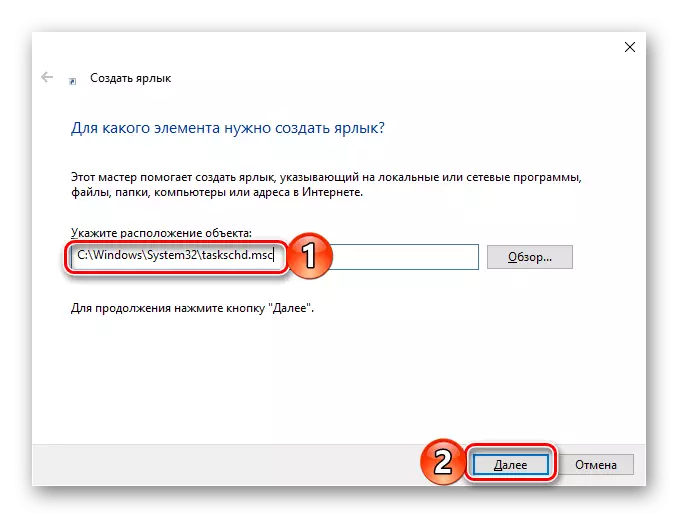
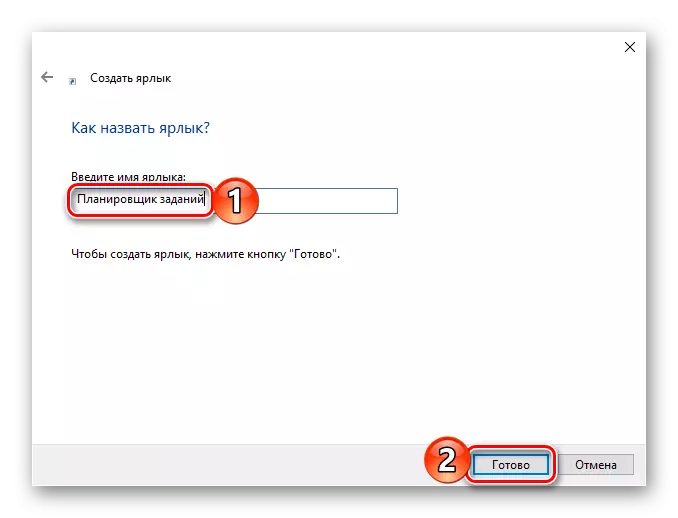
Conclusão
Terminaremos isso, porque agora você não sabe como abrir o "Agendador de Job" no Windows 10, mas também como criar um atalho para inicialização rápida.
